登录
- 微信登录
- 手机号登录
微信扫码关注“汇帮科技”快速登录
Loading...
点击刷新
请在微信【汇帮科技】内点击授权
300秒后二维码将过期
二维码已过期,点击刷新获取新二维码
登录
登录
其他登录方式
修改日期:2025-11-18 10:00
在日常的办公和学习中,PDF文件的使用频率非常高。很多时候,我们需要把PDF文档里的图片单独拿出来使用,比如做报告、写文章或者整理资料。提取PDF中的图片听起来好像有点技术含量,但其实操作起来并不复杂。市面上有不少软件和在线工具都能帮你完成这个任务,而且很多都是简单几步就能搞定。这篇文章会详细介绍六种提取PDF图片的方法,从电脑软件到在线工具,再到系统自带的截图功能,覆盖了不同用户的需求。无论你是电脑新手还是有一定经验的使用者,都能找到适合自己的办法。下面我们就来逐一看看这些方法的具体操作步骤。
转转大师是一款功能丰富的PDF处理软件,它能够帮你完成PDF转图片的任务。这个软件操作界面清晰,即使第一次使用也能快速上手。
步骤一:打开软件官网,下载并安装转转大师PDF转换器的电脑客户端。完成安装后,双击图标启动程序。
步骤二:在软件主界面找到“PDF转换”选项,点击后选择“文件转图片”功能。接着点击上传按钮,选择需要提取图片的PDF文件。这个软件支持批量处理,你可以一次上传多个文件。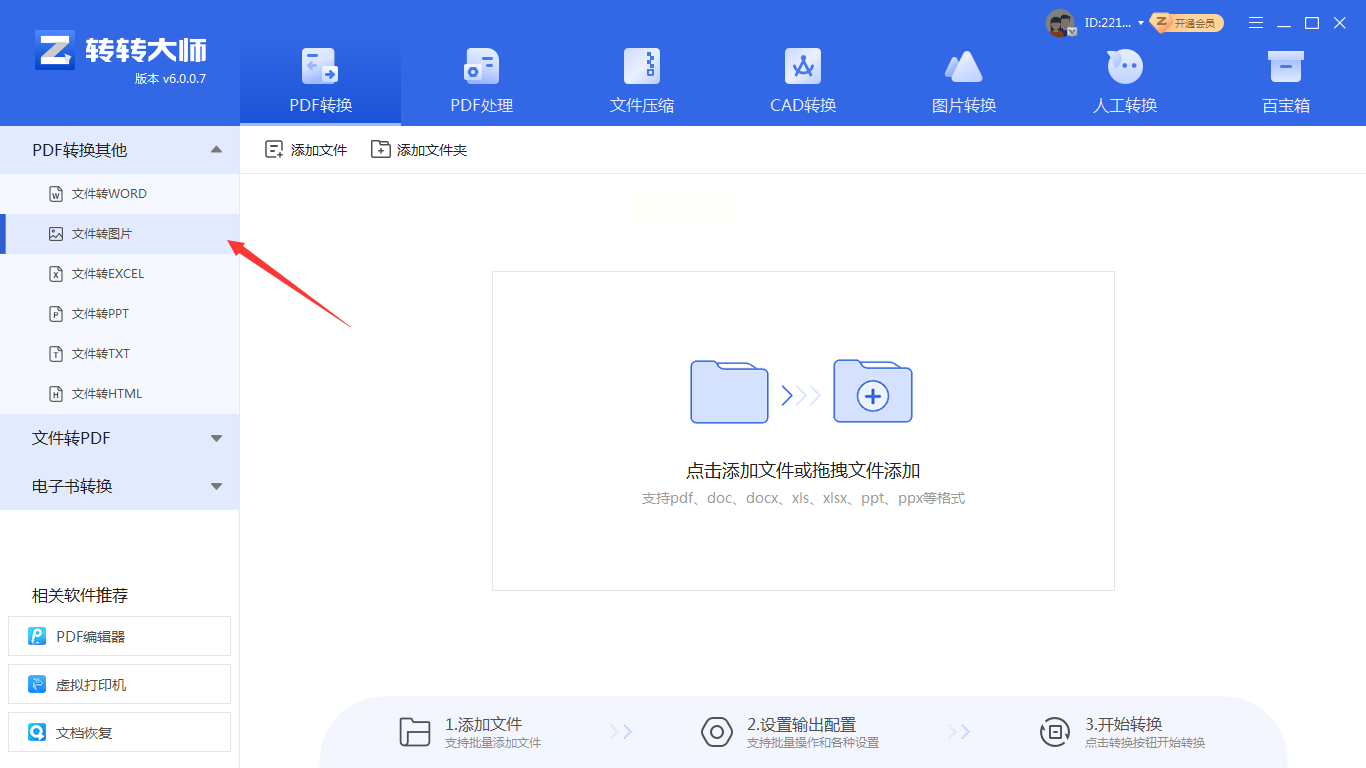
步骤三:在转换前,你可以根据需求调整输出设置。比如选择图片格式、设置分辨率等。调整完毕后,点击“开始转换”按钮。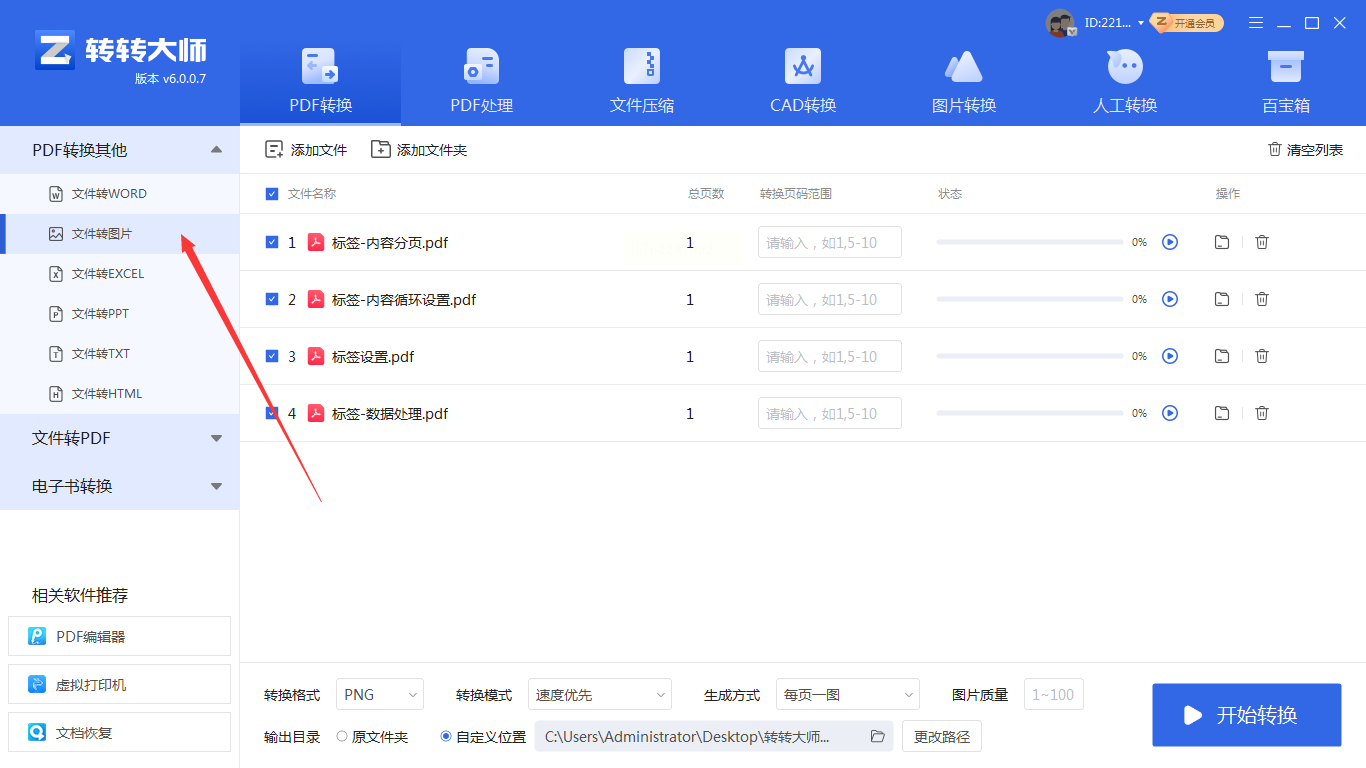
步骤四:转换完成后,软件会提示你结果。点击“打开”按钮,就能查看提取出来的所有图片了。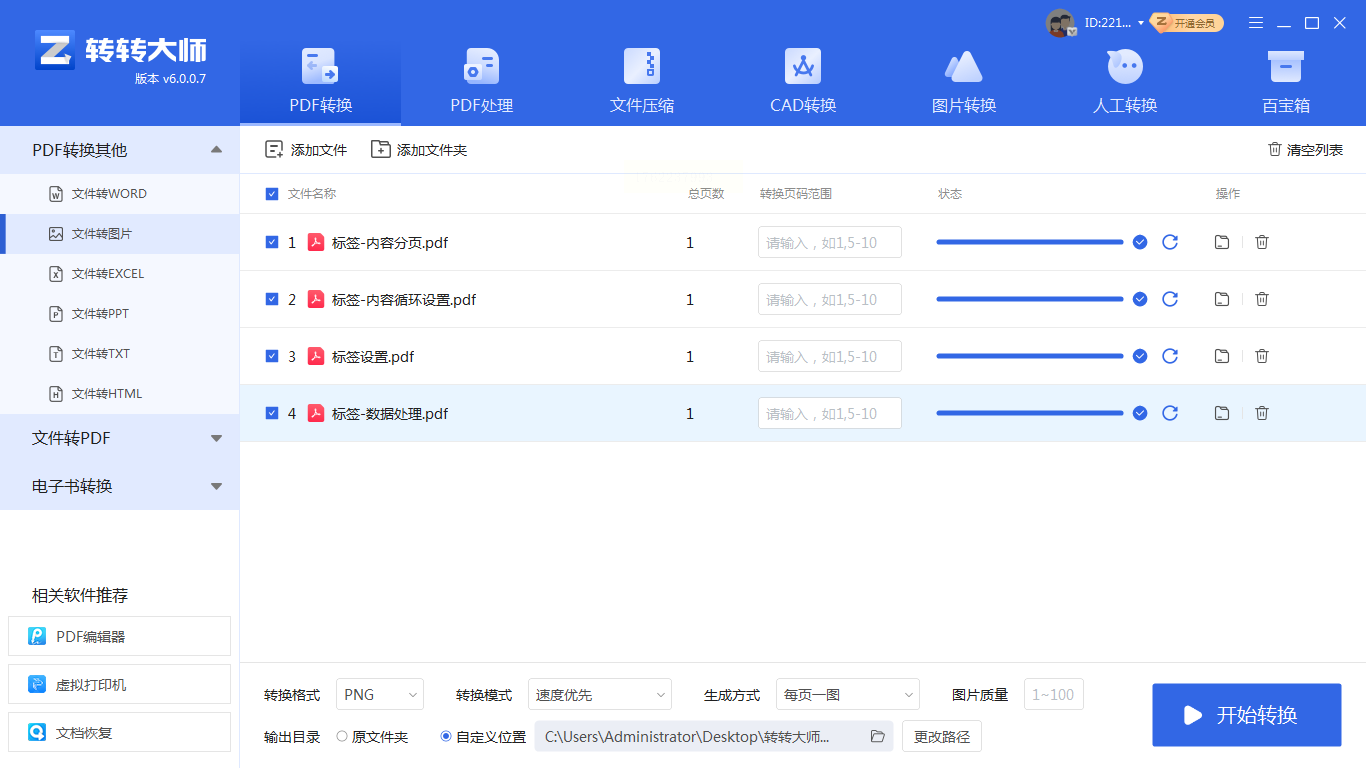
汇帮PDF转换器是一款专门处理PDF文件的工具,它的提取图片功能很实用。这个软件界面简洁,操作逻辑清晰,新手也能很快掌握。
步骤一:访问官方网站,下载并安装汇帮PDF转换器。安装完成后打开软件,你会看到主界面上有多个功能选项。点击“操作PDF文件”进入功能页面。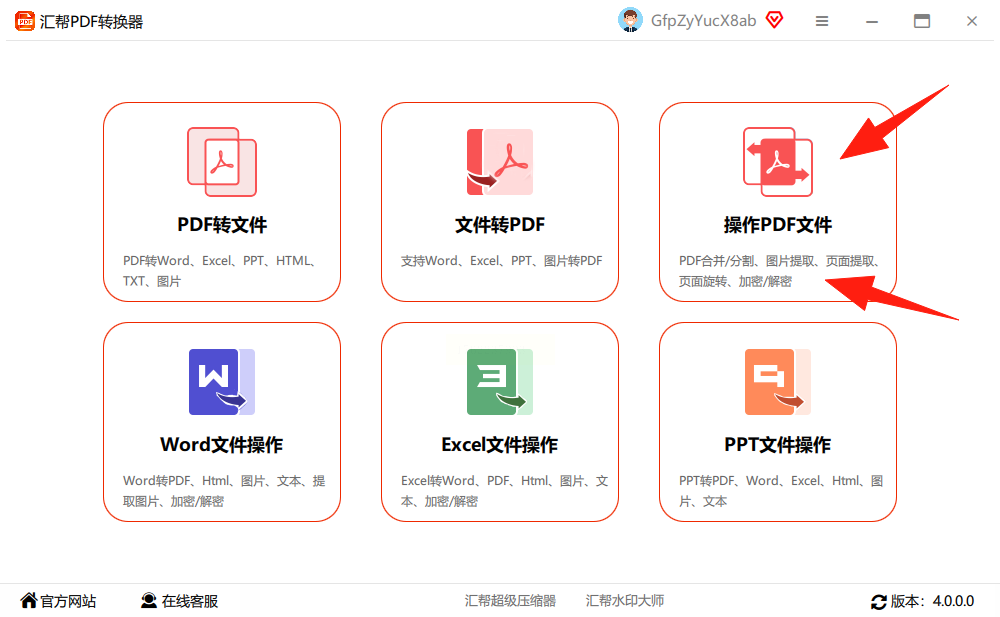
步骤二:左侧是各种PDF处理功能,右侧是文件上传区域。在这里选择“PDF提取图片”功能,然后把需要处理的PDF文件拖拽到右侧区域。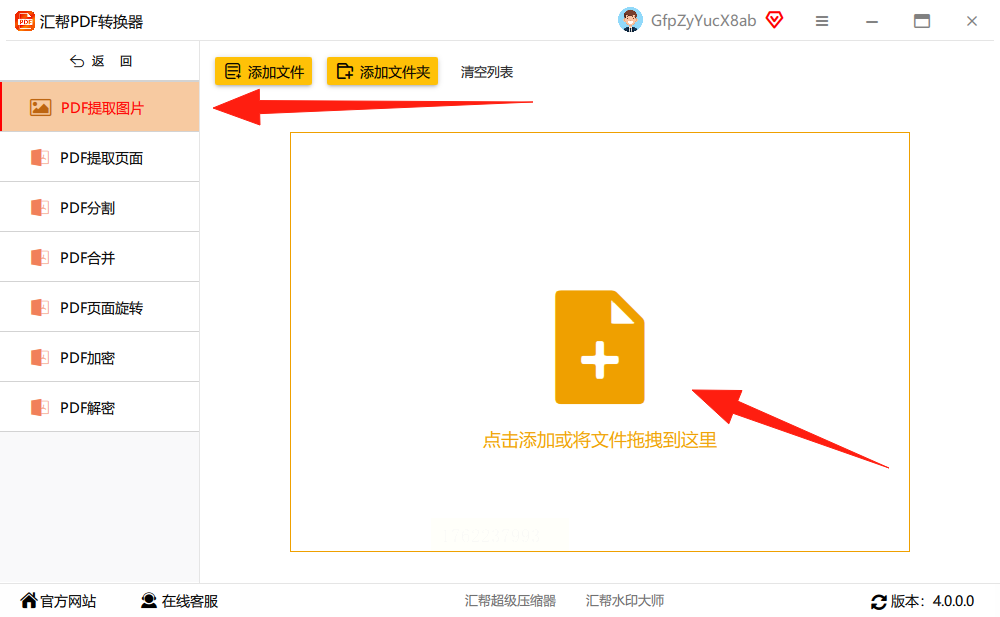
步骤三:文件上传后,软件会显示输出路径设置。你可以选择自定义保存位置,如果不选择,软件会默认把提取的图片保存在桌面。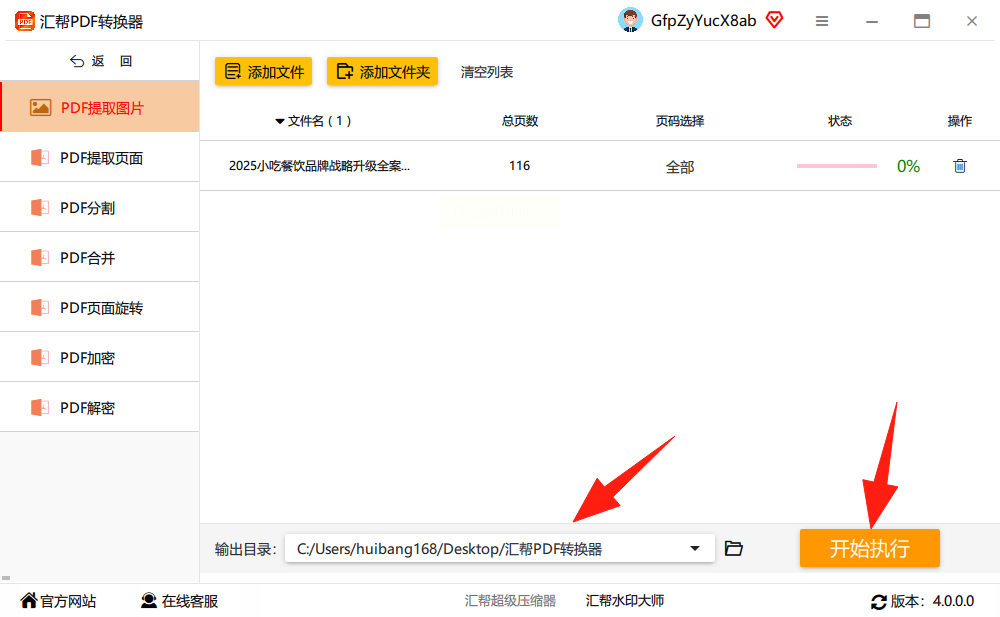
步骤四:点击“开始执行”按钮,软件就会自动提取PDF中的所有图片。处理完成后,你可以在设置的输出文件夹中找到这些图片。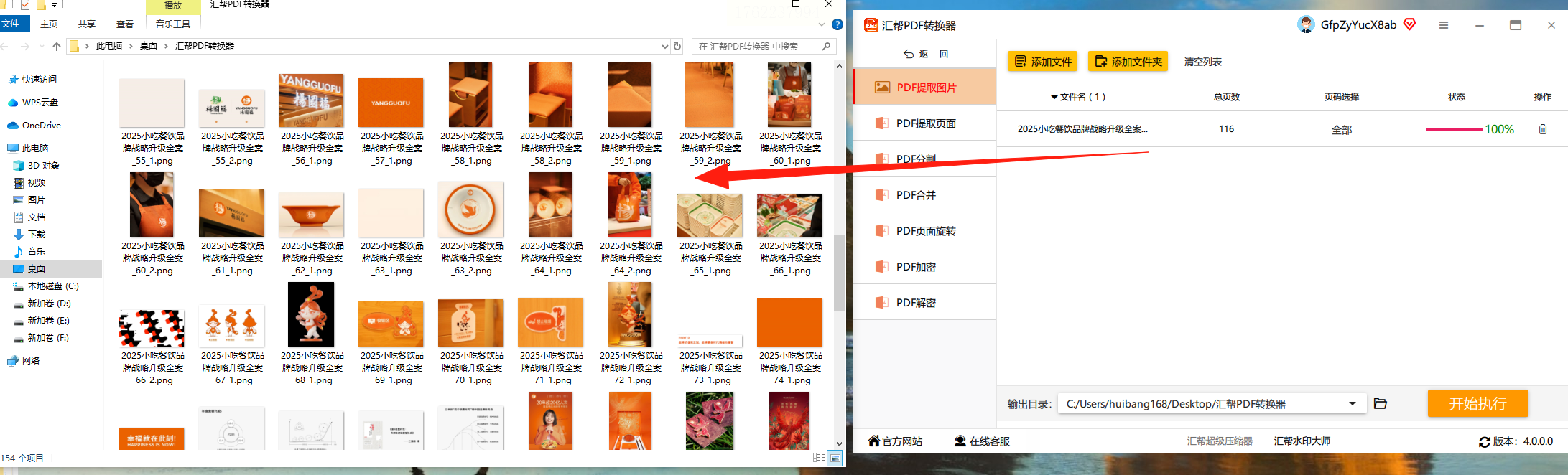
如果你只需要提取PDF中的少数几张图片,而且对图片质量要求不高,那么使用系统自带的截图功能是最快捷的方法。这个方法不需要安装任何额外软件,非常方便。
步骤一:用PDF阅读器打开包含图片的文档。Adobe Acrobat Reader或者其他任何PDF阅读器都可以。
步骤二:慢慢翻阅文档,找到需要提取的图片所在页面。你可以使用页面缩略图功能快速定位。
步骤三:调整页面显示比例,让图片完整显示在屏幕上。然后使用系统截图工具,比如Windows系统的Snipping Tool或者快捷键Win+Shift+S,或者Mac系统的Command+Shift+4。截取图片后保存到指定文件夹。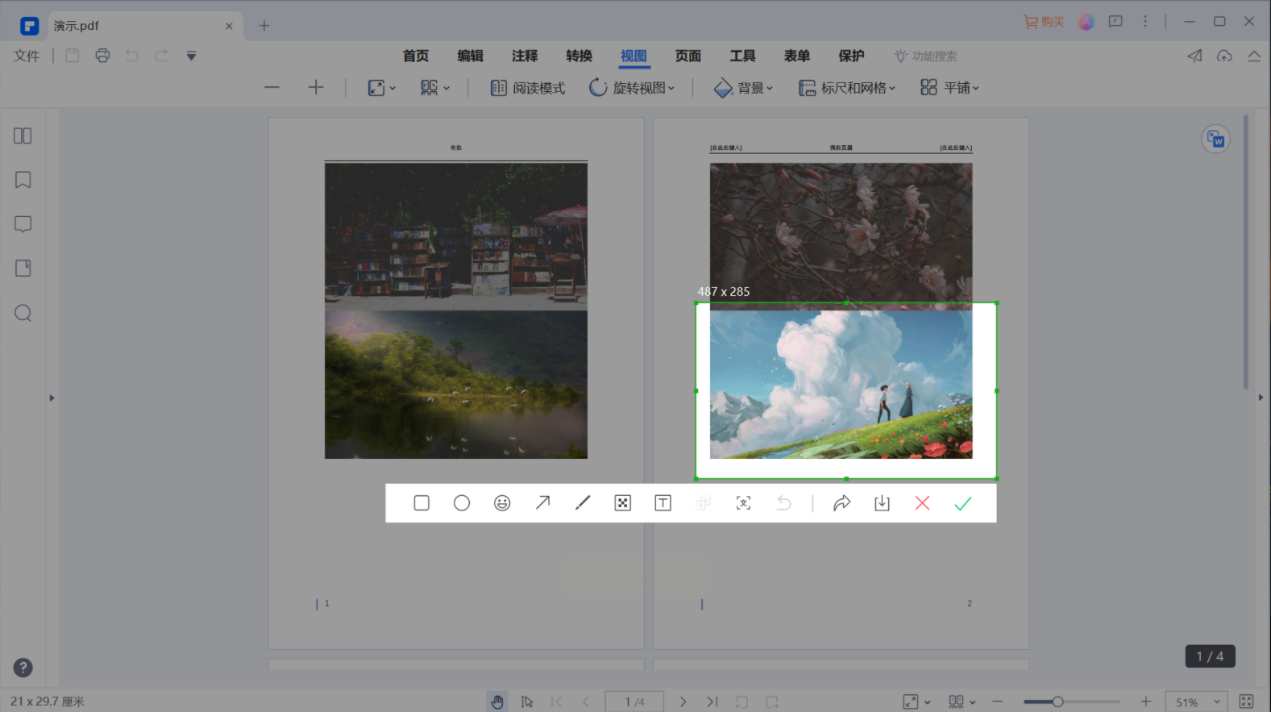
CocoDoc是一款在线的PDF处理工具,它提供了提取图片的功能。这个工具不需要安装,直接在浏览器中就能使用,特别适合临时需要处理文件的用户。
步骤一:打开浏览器,在搜索框中输入工具名称,找到官方网站并进入。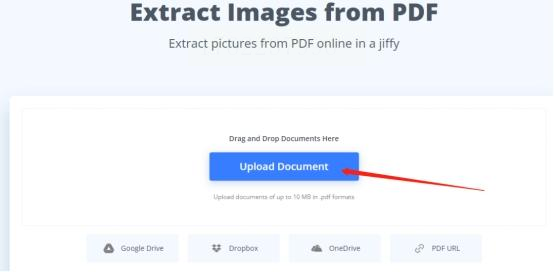
步骤二:在网站主页找到文件上传区域,点击“Upload Document”按钮,选择需要处理的PDF文件。
步骤三:文件上传完成后,点击“Continue”按钮。接着你会看到文档预览界面,在这里可以选择提取单张图片或者全部图片。
步骤四:根据需要调整图片的输出设置,然后点击“Extract”按钮开始提取。处理完成后,点击下载按钮把图片保存到电脑。
懒人办公是一个专注于PDF处理的在线平台,它提供了多种PDF工具,其中就包括提取图片功能。这个网站对免费用户有一定的处理额度,适合偶尔需要提取图片的用户。
步骤一:在浏览器中输入网站地址,进入懒人办公的主页面。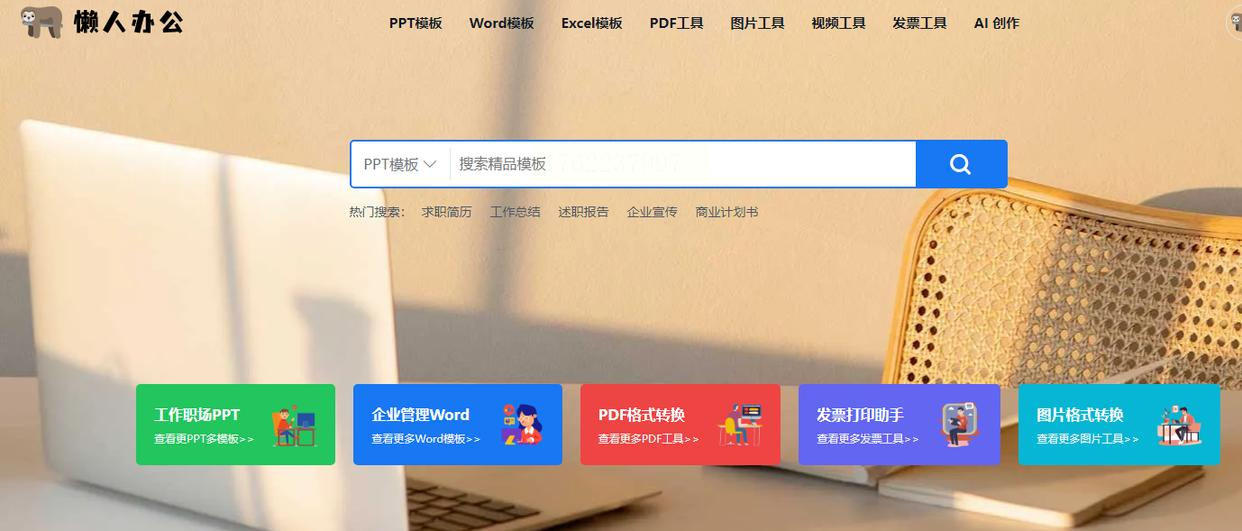
步骤二:在网站导航栏找到“PDF工具”分类,点击进入后选择“提取PDF图片”功能。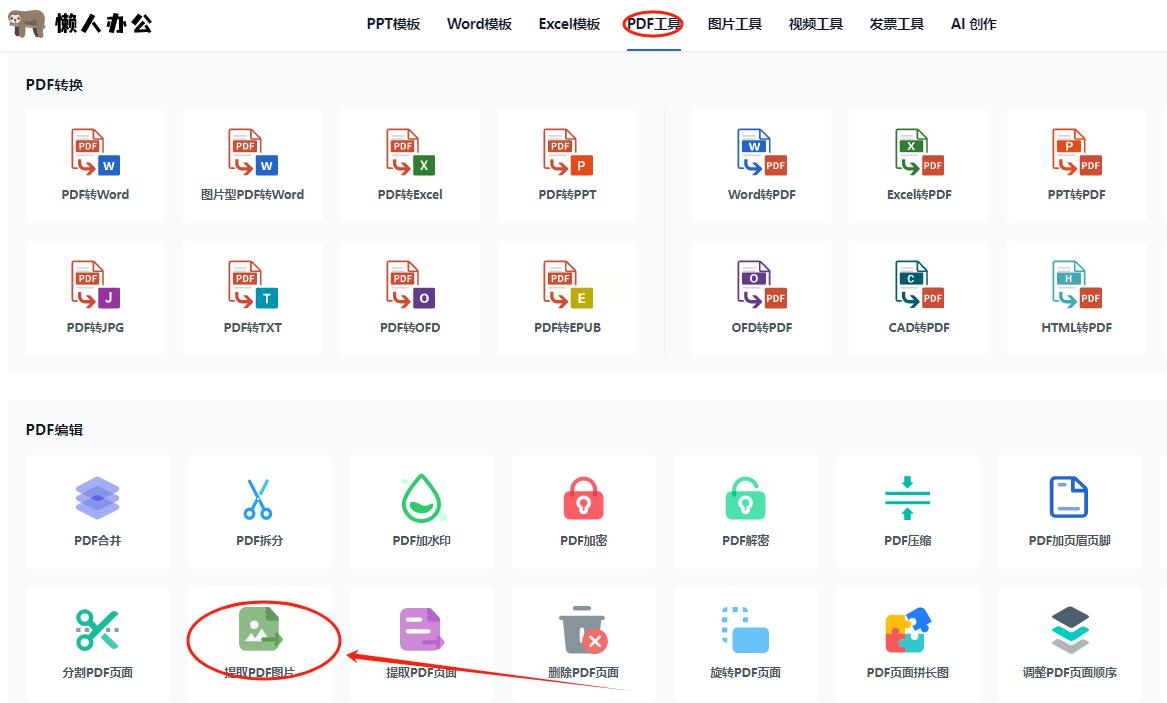
步骤三:点击上传按钮,选择需要提取图片的PDF文件。网站支持大多数常见的PDF格式。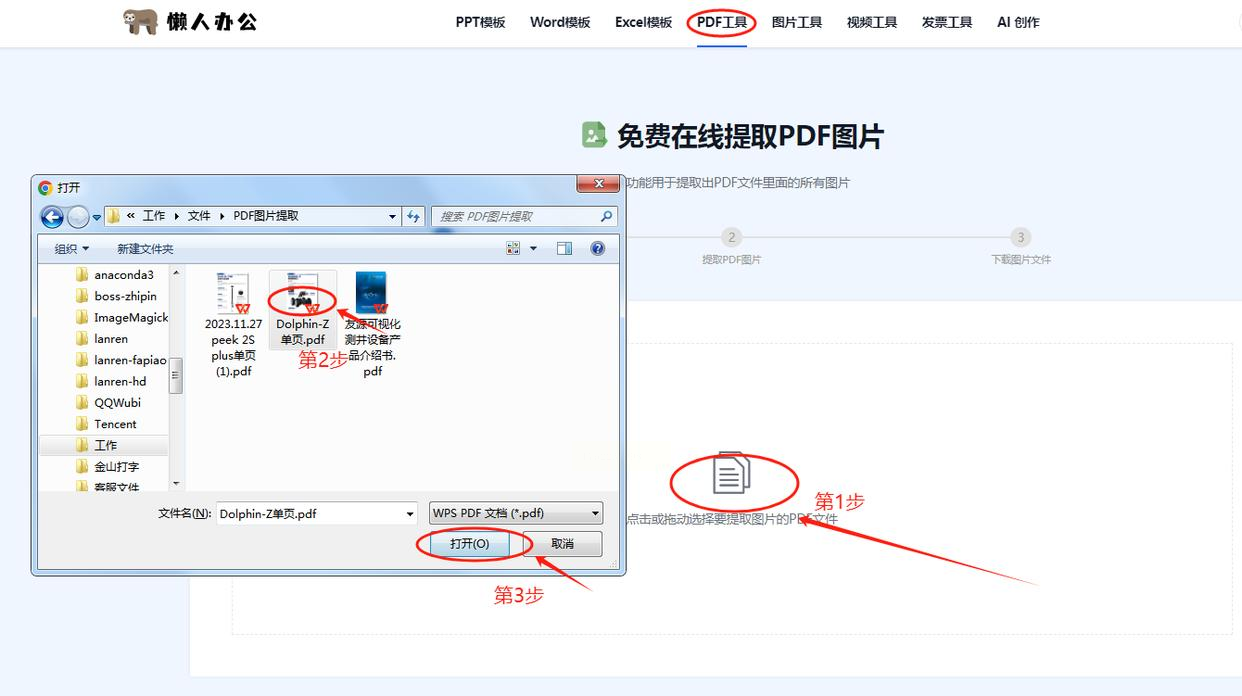
步骤四:文件上传完成后,网站会自动开始处理。处理结束后,点击“下载提取图片”按钮就能获得所有图片。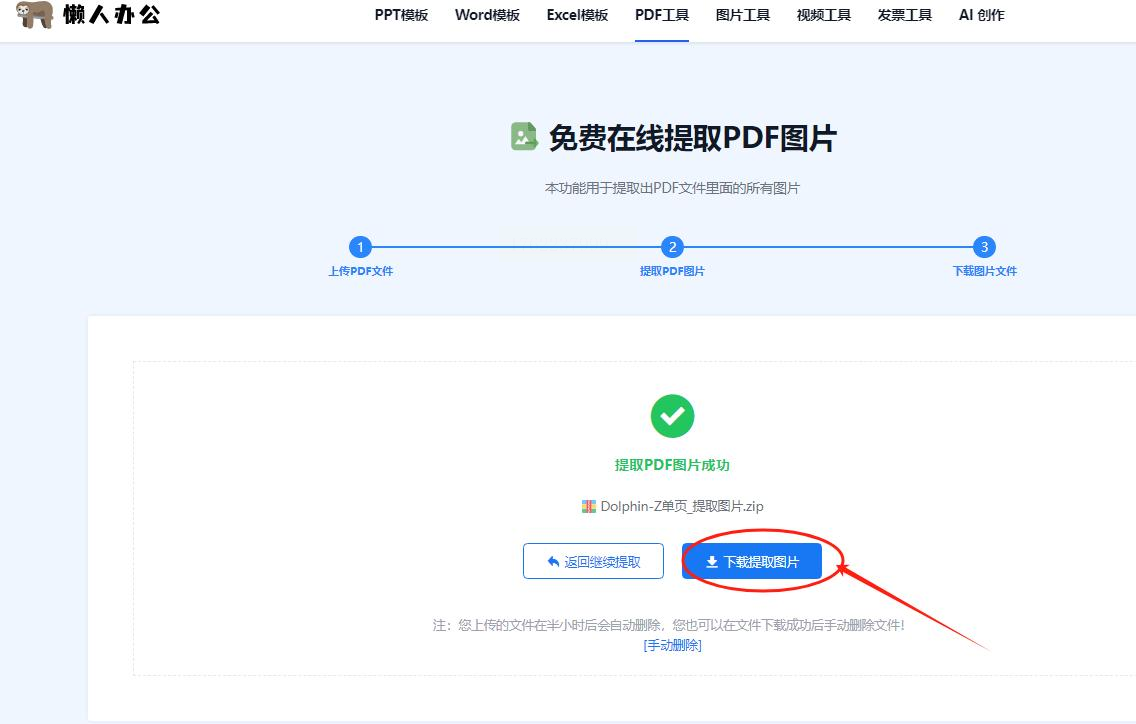
迅捷PDF转换器除了有客户端版本,还提供了在线处理功能。它的在线提取图片工具操作简单,处理速度也很快。
步骤一:访问迅捷PDF转换器的在线网站,在功能列表中找到“PDF处理”分类下的“PDF图片获取”功能。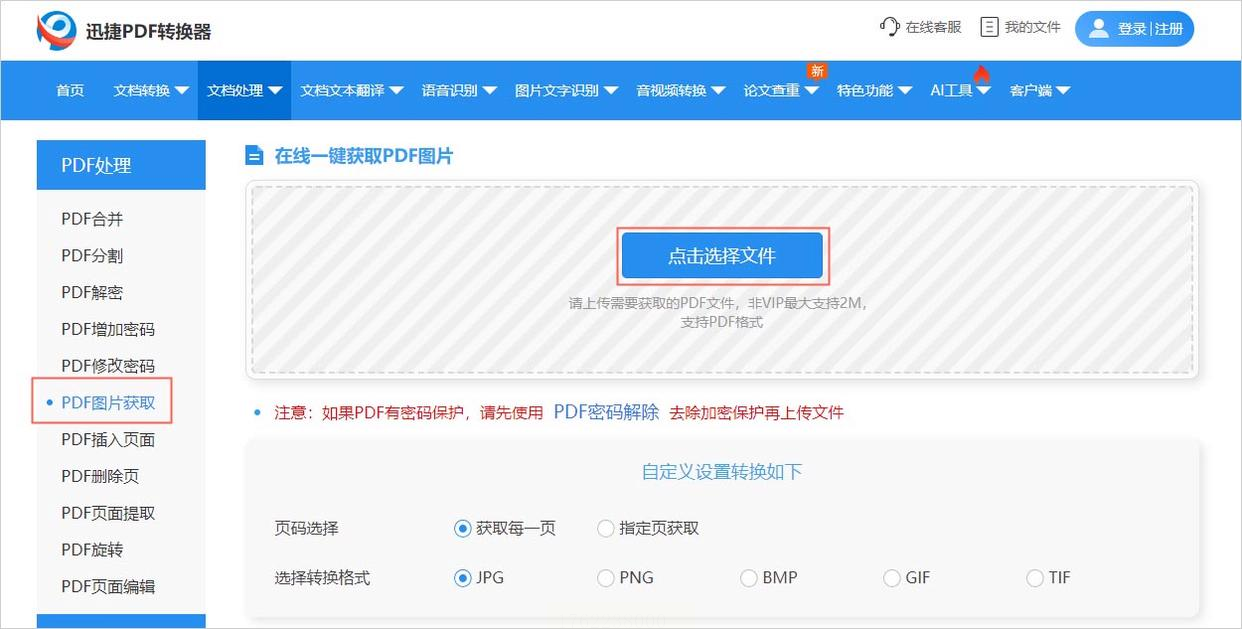
步骤二:进入功能页面后,点击上传区域选择需要处理的PDF文件。网站支持拖拽上传,使用起来很便捷。
步骤三:根据需求调整输出设置,比如图片格式和质量。然后点击“开始获取”按钮。
步骤四:网站会自动提取PDF中的所有图片,处理完成后显示预览。你可以选择单张下载或者打包下载所有图片。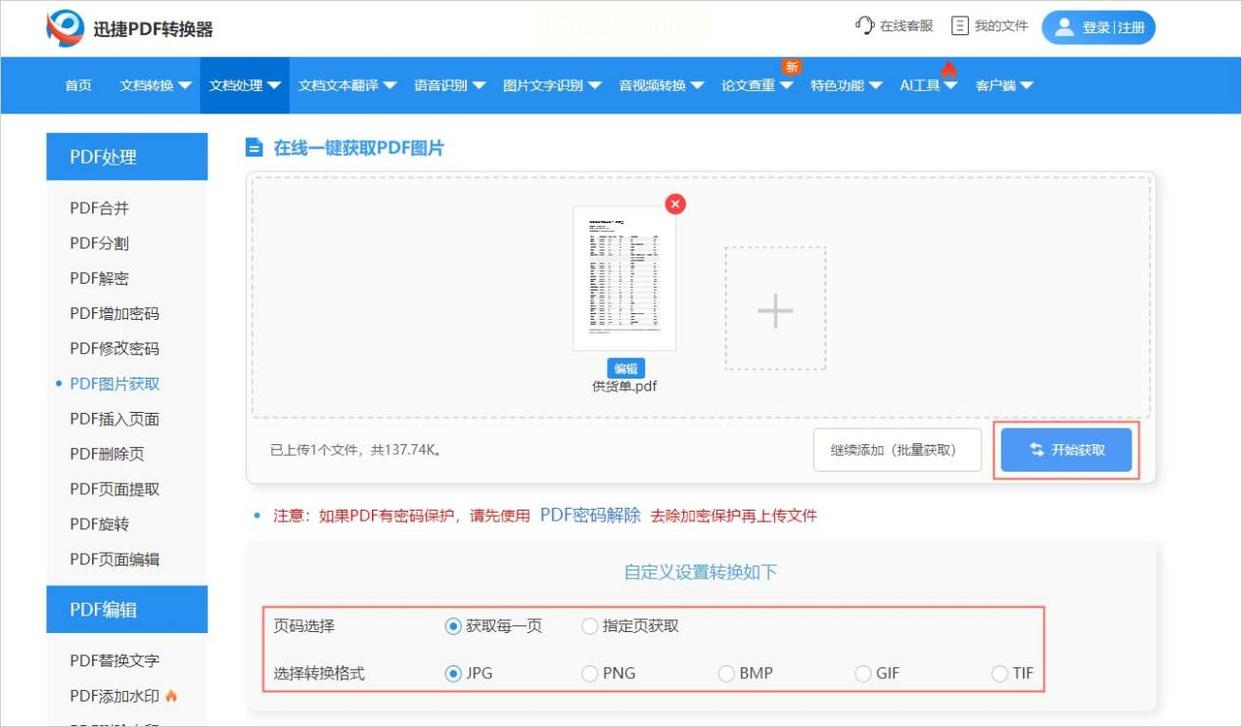
常见问题解答
提取图片后清晰度不够怎么办?这可能是因为PDF中的原始图片分辨率较低,或者提取时设置了较低的输出质量。尝试在软件设置中调整输出分辨率,选择较高的质量设置。如果PDF本身图片质量就不高,提取出来的图片清晰度也会受限。
为什么有些图片提取不出来?有些PDF文件可能对内容进行了加密或保护,这类文件的图片无法直接提取。你可以尝试使用密码解除保护后再提取,或者联系文档的创建者获取未加密的版本。
提取的图片能直接商用吗?这取决于图片的版权情况。如果PDF中的图片来自版权素材,或者你没有获得商业使用授权,那么即使提取出来也不能随意商用。在使用前请确认图片的版权归属。
提取PDF中的图片其实并不复杂,关键是找到适合自己的工具和方法。无论选择哪种方法,都要注意文件的安全性和版权问题,特别是处理重要或敏感文档时。希望这些方法能帮助你更高效地处理PDF文档,提升工作和学习效率。如果你在操作过程中遇到其他问题,可以查阅相关软件的帮助文档,或者寻求技术支持。
如果想要深入了解我们的产品,请到 汇帮科技官网 中了解更多产品信息!
没有找到您需要的答案?
不着急,我们有专业的在线客服为您解答!

请扫描客服二维码